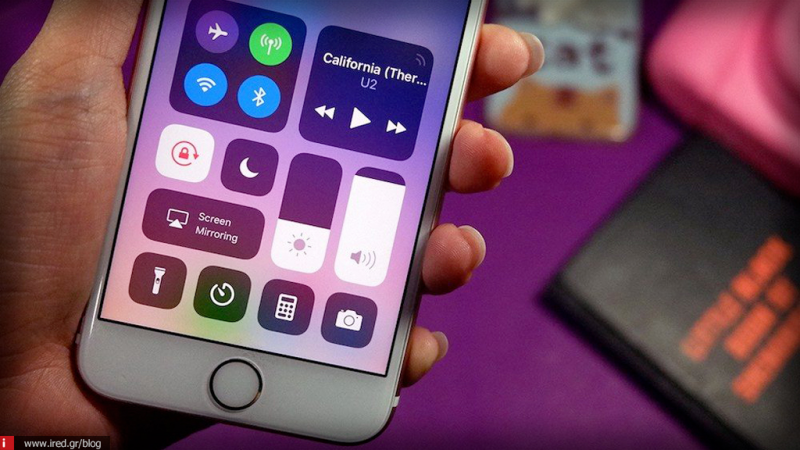Με βάση όλες τις νέες δυνατότητες του iOS 11, το να υπάρχουν και κάποια προβλήματα δεν είναι κάτι που εκπλήσσει. Και άλλωστε πάντα, οι πρώτες εκδόσεις του iOS έχουν κάποιες μικρές δυσλειτουργίες σε κάθε έκδοσή τους σχεδόν, οι οποίες αμέσως μετά διορθώνονται με ενημερώσεις της Apple. Τα “παράξενα” λοιπόν εμφανίστηκαν και πάλι. Πάμε να δούμε πώς μπορούμε να τα αντιμετωπίσουμε.
1. Εφαρμογές που “κρασάρουν”
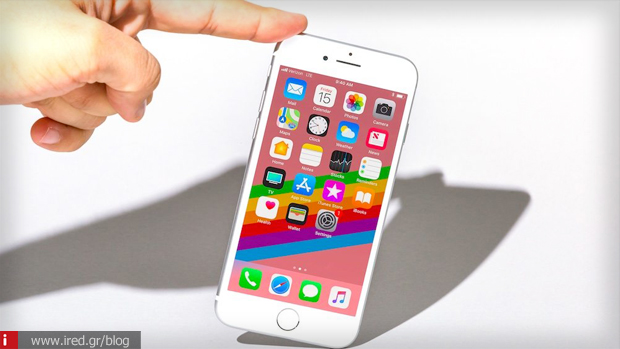
Είναι σίγουρα πολύ εκνευριστικό να βλέπουμε τις αγαπημένες μας εφαρμογές να κρασάρουν μετά την αναβάθμισή μας στο iOS 11. Αν λοιπόν αντιμετωπίζετε κάτι τέτοιο, προσπαθήστε τις παρακάτω λύσεις:
- Βεβαιωθείτε ότι η εφαρμογή έχει ενημερωθεί στην πιο τελευταία της έκδοση και δεν εκκρεμούν ενημερώσεις της. Με την έλευση του iOS 11, άλλαξαν αρκετά πράγματα και πολλοί κατασκευαστές έπρεπε να ενημερώσουν τις εφαρμογές τους προκειμένου αυτές να τρέχουν απρόσκοπτα.
- Διαγράψτε την εφαρμογή από τη συσκευή σας και επανεγκαταστήστε την. Κατά τα γνωστά, πατάτε παρατεταμένα στο εικονίδιο της εφαρμογής μέχρι να αρχίσει το εικονίδιο να “τρέμει”. Μετά πατήστε το μικρό “x” πάνω αριστερά του και, αφού διαγραφεί, ξανακατεβάστε την από το App Store.
2. Το Dock στο iPad εξαφανίζεται συνεχώς
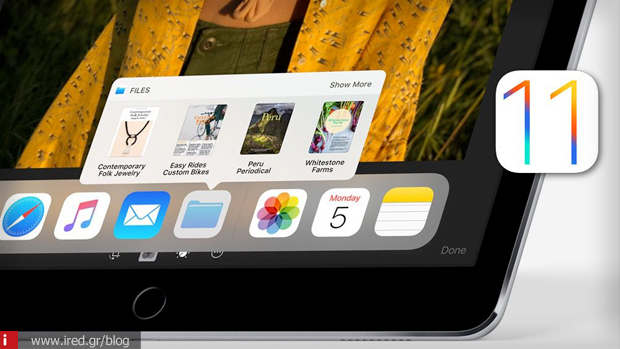
Το Dock στο iPad, έχει δεχτεί μια αρκετά ριζική αναβάθμιση στο iOS 11. Μπορούμε να έχουμε πρόσβαση σε αυτό από οποιαδήποτε οθόνη και μέσα από κάθε εφαρμογή. Επίσης δείχνει στα δεξιά του τις πιο συχνά χρησιμοποιούμενες εφαρμογές μας. Ένα θέμα που έχουν πολλοί χρήστες, είναι ότι το Dock εξαφανίζεται συνεχώς από μόνο του. Εδώ βέβαια, δεν έχουμε πρόβλημα, αλλά φυσιολογική συμπεριφορά. Όταν δεν χρησιμοποιείται το Dock, εξαφανίζεται (autohide), μια συμπεριφορά που είναι αντίστοιχη με αυτή του Mac (μόνο που εκεί πρέπει να την ρυθμίσουμε αν τη θέλουμε). Λόγω της σαφώς πιο μικρής οθόνης του iPad, κάτι τέτοιο είναι η στάνταρ συμπεριφορά και απλά σύρουμε από κάτω, όταν θέλουμε να το εμφανίσουμε.
Διαβάστε επίσης: 7 χαρακτηριστικά του iOS 11 που θα χρησιμοποιήσετε σίγουρα
3. Το “Κέντρο ελέγχου” δεν απενεργοποιεί το Wi-Fi ή το Bluetooth εντελώς
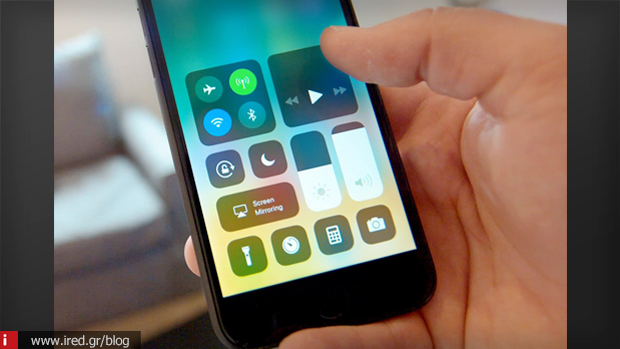
Έχει πια γίνει γνωστό ότι το “Κέντρο ελέγχου” δεν απενεργοποιεί εντελώς τα Wi-Fi και Bluetooth. Η Apple ξεκαθάρισε ότι αυτό δεν είναι πρόβλημα, αλλά ο τρόπος που λειτουργεί το σύστημα στο iOS 11. Όταν λοιπόν κλείνουμε τα Wi-Fi και Bluetooth από το “Κέντρο ελέγχου”, αυτά μας αποσυνδέουν απλώς από τις συγκεκριμένες συσκευές και δίκτυα, αλλά μένουν ανοιχτά για πιθανή χρήση. Αν θέλουμε να τα κλείσουμε εντελώς, ο μόνος τρόπος να το κάνουμε, είναι μέσα από τις “Ρυθμίσεις”.
4. Η μπαταρία αδειάζει γρήγορα
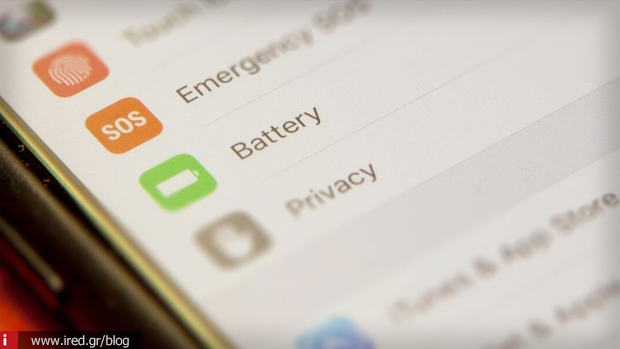
Αν, μετά την αναβάθμιση σε iOS 11, βλέπετε τη μπαταρία σας να αδειάζει γρηγορότερα (έως πολύ γρηγορότερα), δεν είστε οι μόνοι. Πολλοί ακόμη χρήστες φαίνεται πως έχουν το ίδιο πρόβλημα και αυτό είναι ένα σύνηθες φαινόμενο με νέες εκδόσεις του iOS. Εδώ, το να πούμε τι φταίει είναι μάλλον δύσκολο, μιας και πολλοί μπορεί να είναι οι παράγοντες, όπως bug και προβλήματα στο software, ή ο τρόπος χρήσης του iPhone μας. Αν χρησιμοποιείτε εφαρμογές που καταναλώνουν πολύ μπαταρία, ή κάνετε “βαριά” χρήση του iPhone, το iOS 11 θα σας αδειάζει τη μπαταρία πιο γρήγορα. Μέχρι η Apple να κάνει βελτιώσεις στο λογισμικό της, καλό είναι να αλλάξετε τον τρόπο χρήσης της συσκευής σας. Με αυτό, εννοούμε να δοκιμάσετε τα παρακάτω:
- Αφαιρέστε άχρηστα widget.
- Απενεργοποιήστε το “Hey Siri”, αν δεν το χρησιμοποιείτε.
- Απενεργοποιήστε όσες Τοποθεσίες δε χρειάζεται να χρησιμοποιούνται από τις “Τοποθεσίες Συστήματος” ακολουθώντας τη διαδρομή Ρυθμίσεις > Απόρρητο > Τοποθεσίες.
- Ελέγξτε τη χρήση μπαταρίας για να δείτε ποιες εφαρμογές είναι ενεργοβόρες και αφαιρέστε τις αν δεν τις χρειάζεστε.
- Απενεργοποιήστε την ανανέωση εφαρμογών στο υπόβαθρο (Ρυθμίσεις > Γενικά).
- Απενεργοποιήστε το Wi-Fi και Bluetooth όταν δεν τα χρησιμοποιείτε.
- Απενεργοποιήστε τη χρήση δεδομένων κινητής τηλεφωνίας.
- Ενεργοποιήστε τη “Λειτουργία Χαμηλής ισχύος” (Ρυθμίσεις > Μπαταρία).
- Απενεργοποιήστε την “Μείωση Κίνησης” (Ρυθμίσεις > Γενικά > Προσβασιμότητα).
- Απενεργοποιήστε το “Σήκωμα για Αφύπνιση” (Ρυθμίσεις > Οθόνη και φωτεινότητα).
- Ρυθμίστε την φωτεινότητα της Οθόνης στο αυτόματο (Ρυθμίσεις > Γενικά > Προσβασιμότητα > Βοηθήματα Οθόνης > Αυτόματη φωτεινότητα).
- Απενεργοποιήστε την αυτόματη “Ώθηση δεδομένων” (Ρυθμίσεις > Λογαριασμοί και συνθηματικά > Ώθηση).
5. Τυχαίο πάγωμα του iPhone
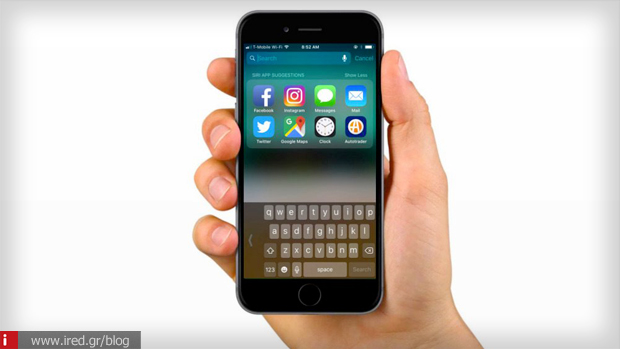
Διαβάστε επίσης: iOS 11 Night Shift - Μια καλά κρυμμένη λειτουργία στο Κέντρο Ελέγχου
Αν και δεν είναι σύνηθες πρόβλημα, κάποιοι χρήστες το ανέφεραν. Το iPhone παγώνει σε τυχαίες στιγμές και δεν ανταποκρίνεται σε καμία ενέργεια κάτι που σίγουρα μπορεί να είναι πολύ ενοχλητικό, ειδικά όταν κάνει κανείς μια σημαντική εργασία. Υπάρχουν δύο λύσεις:
- Κάνετε υποχρεωτική επανεκκίνηση στο iPhone σας (reboot / hard reset). Ανάλογα με το μοντέλο, οι τρόποι είναι διαφορετικοί, οπότε, ανατρέξτε στον κατάλληλο οδηγό.
- Αν με το παραπάνω δε διορθωθεί το πρόβλημα, τότε, το μόνο που μένει είναι η επαναφορά του iPhone σας μέσω iTunes. Φροντίστε πρώτα να έχετε κρατήσει εφεδρικό αντίγραφο, πριν το κάνετε.
6. Προβλήματα με το Wi-Fi

Ένα ακόμη πρόβλημα είναι η αδυναμία σύνδεσης σε δίκτυο Wi-Fi. Δοκιμάστε τα παρακάτω, αν κάτι τέτοιο συμβαίνει:
- Και πάλι, δοκιμάστε την αναγκαστική επανεκκίνηση του iPhone σας.
- Διαγράψτε (Πείτε στη συσκευή να “Ξεχάσει” στις Ρυθμίσεις > Wi-Fi) το συγκεκριμένο δίκτυο και κάντε επανασύνδεση περνώντας τις ρυθμίσεις από την αρχή.
- Κάντε επαναφορά σε όλες τις ρυθμίσεις των δικτύων (Ρυθμίσεις > Γενικά > Επαναφορά > Ρυθμίσεις δικτύου). Θα πρέπει να περάσετε όλες τις ρυθμίσεις των δικτύων σας από την αρχή.
- Απενεργοποιήστε τη “Wi-Fi δικτύωση” (Ρυθμίσεις > Απόρρητο > Υπηρεσίες τοποθεσίας > Υπηρεσίες Συστήματος).
- Απενεργοποιήστε τη “Βοήθεια Wi-Fi” (Ρυθμίσεις > Δεδομένα).
7. Προβλήματα με το Bluetooth
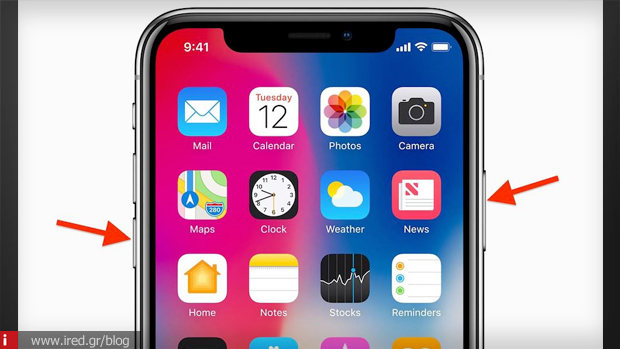
Αν αντιμετωπίζετε προβλήματα με τη συνδεσιμότητα του Bluetooth στο iPhone σας, τότε κλείστε το (από τις Ρυθμίσεις) κάντε υποχρεωτική επανεκκίνηση στη συσκευή σας και ενεργοποιήστε το πάλι. Αν δεν φτιάξει, τότε αφαιρέστε τις συσκευές που έχετε συνδεδεμένες, επαναλάβετε την διαδικασία και μετά ζευγοποιήστε τες από την αρχή.
8. Οι εφαρμογές 32-Bit δε λειτουργούν
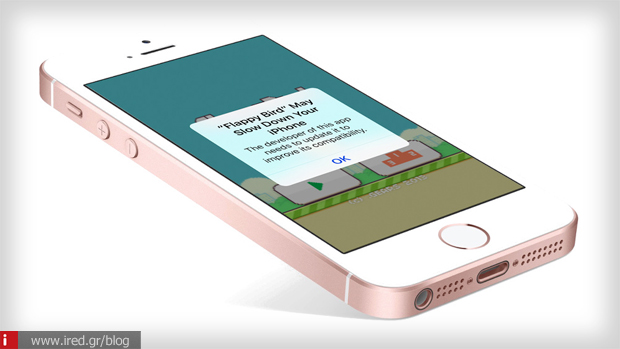
Αυτό δεν είναι πρόβλημα. Η Apple είχε ανακοινώσει ότι οι εφαρμογές 32-Bit δε θα λειτουργούν στο iOS 11, οπότε οι προγραμματιστές θα έπρεπε να τις ανανεώσουν για να λειτουργούν σε περιβάλλον 64-Bit όπως αυτό του iOS 11. Σε διαφορετική περίπτωση, τις ξεχνάμε.
9. Τα Μηνύματα δεν γίνονται backup στο iCloud
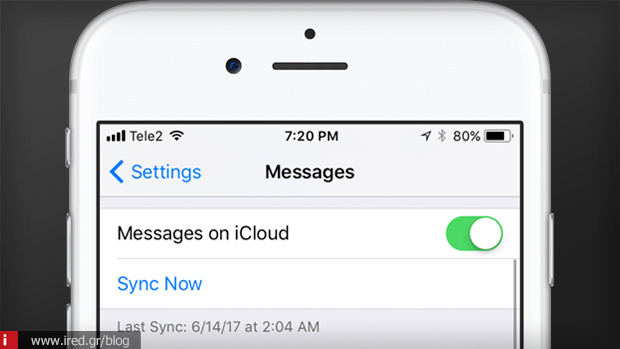
Ένα από τα νέα χαρακτηριστικά του iOS 11, λέγεται “Μηνύματα στο iCloud”, όπου γίνεται backup των μηνυμάτων μας στο iCloud και μπορούμε να τα δούμε σε όλες τις συσκευές μας με iOS λειτουργικό. Το πρόβλημα είναι ότι αυτό το χαρακτηριστικό η Apple το είχε προσθέσει στις πρώτες beta εκδόσεις του iOS 11 αλλά το αφαίρεσε από την beta 5 οπότε δεν υπάρχει και στην τελική επίσημη έκδοσή του. Ελπίζουμε να το προσθέσει κάποια στιγμή και πάλι με κάποια ενημέρωση του iOS 11.
Διαβάστε επίσης: Wi-fi Tools for iOS
από Elichord